Як отримати доступ до панелі керування звуком у Windows 10
Різне / / February 11, 2022

Після кожного оновлення Windows ви можете побачити деякі відмінності в налаштуваннях, або вони можуть бути відсутніми. Корпорація Майкрософт повільно й неухильно намагається змусити користувачів перейти з панелі керування до програми «Налаштування». Багато налаштувань уже переміщено в додаток Налаштування, але Панель керування все ще займає особливе місце в серцях користувачів. Після оновлення Windows 10 1903 ви можете не отримати доступ до панелі керування звуком, клацнувши правою кнопкою миші піктограму динаміка в системному треї. Цей ярлик також використовувався для відкриття панелі керування звуком у Windows 7. Якщо ви шукаєте рішення, щоб відкрити панель керування звуком, то це правильне місце. Ця стаття допоможе вам відкрити панель керування звуком у Windows 10 простішими способами.
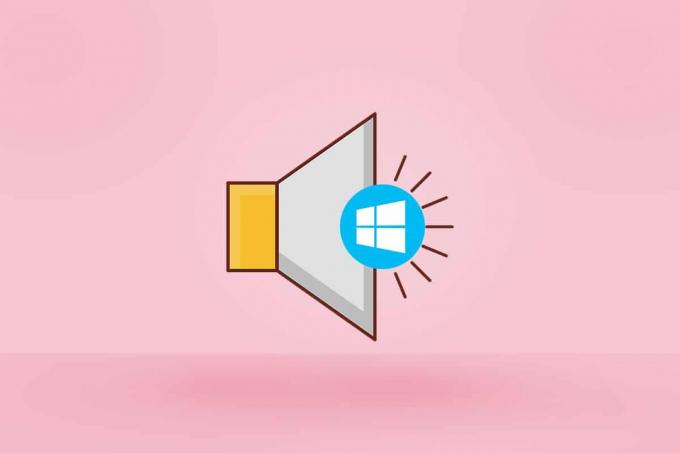
Зміст
- Як отримати доступ до панелі керування звуком у Windows 10
- Спосіб 1: через налаштування Windows
- Спосіб 2: Через панель керування
- Спосіб 3: Через панель завдань
- Спосіб 4: через діалогове вікно «Виконати».
- Спосіб 5: Через Провідник файлів
- Як створити ярлик на панелі керування звуком
Як отримати доступ до панелі керування звуком у Windows 10
Усі основні та розширені параметри звуку можна змінити в налаштуваннях панелі керування звуком. Вам потрібно отримати доступ до панелі керування звуком до;
- керувати роботою комунікаційних пристроїв
- перенаправити звук
- змінити системні звуки
Переміщення панелі керування звуком не означає, що її повністю видалено з системи. Панель управління звуком в оновленій Windows 10 відсутня тільки в звичайному способі через системний трей. Це пов’язано з тим, що Windows перемістила панель керування в налаштування. Виконайте будь-який із наведених нижче методів, щоб відкрити панель керування звуком у Windows 10 або 7.
Спосіб 1: через налаштування Windows
Ви можете отримати доступ до панелі керування через налаштування, виконавши наведені нижче дії.
1. Натисніть Клавіші Windows + I одночасно відкрити Налаштування.
2. Натисніть на система налаштування.
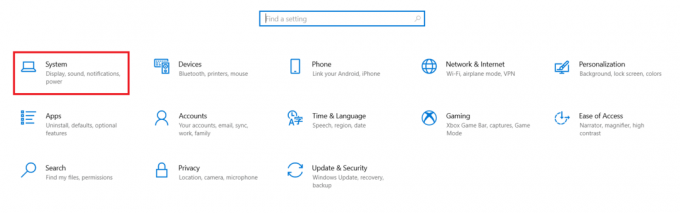
3. Натисніть кнопку Звук меню на лівій панелі.
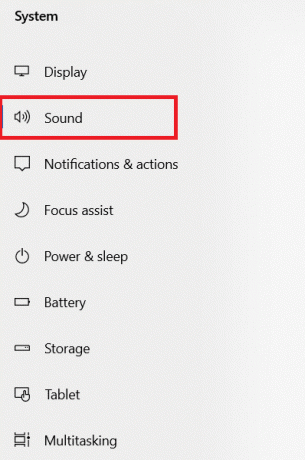
4. Натисніть Контроль звукуПанель під Пов'язані налаштування.

Спосіб 2: Через панель керування
Крім того, ви можете отримати доступ до панелі керування звуком у Windows 10 із самої панелі керування. Виконайте наведені нижче дії.
1. Натисніть на Ключ Windows, тип Панель управлінняі натисніть на відчинено.

2. Встановіть Переглянути за як Категорія і виберіть Обладнання та звук налаштування.

3. Натисніть Звук щоб відкрити панель керування звуком.
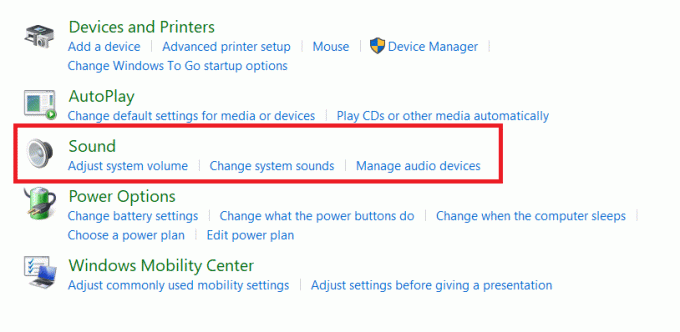
Читайте також:Виправити, як звук постійно вимикається в Windows 10
Спосіб 3: Через панель завдань
Хоча ви не можете безпосередньо використовувати панель завдань, щоб відкрити панель керування звуком, ви все одно можете використовувати її для відкриття панелі керування звуком у Windows 10, подібно до Windows 7. Виконайте наведені нижче дії.
1. Клацніть правою кнопкою миші на спікерзначок на панелі завдань.
2. Натисніть Відкрийте налаштування звуку.

3. Натисніть Панель управління звуком під Пов'язані налаштування.

Спосіб 4: через діалогове вікно «Виконати».
Ви також можете відкрити панель керування звуком за допомогою діалогового вікна «Виконати». Виконайте наведені нижче дії.
1. Натисніть Клавіші Windows + R разом запустити Біжи діалогове вікно.
2. Тип mmsys.cpl і натисніть кнопку Введіть ключ.
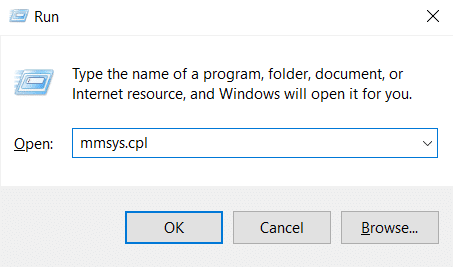
Спосіб 5: Через Провідник файлів
Ви можете отримати доступ до панелі керування звуком у Windows 10 або 7, вставивши розташування панелі керування звуком у Провідник файлів. Виконайте наведені нижче дії.
1. Натисніть Клавіші Windows + E одночасно відкрити Провідник файлів.
2. Перейдіть до наступного місця шлях з адресного рядка.
Панель керування\Обладнання та звук
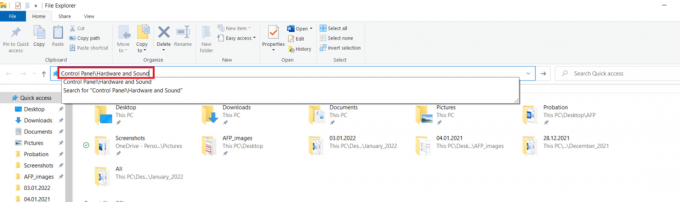
3. Натисніть на Звук щоб відкрити панель керування звуком.
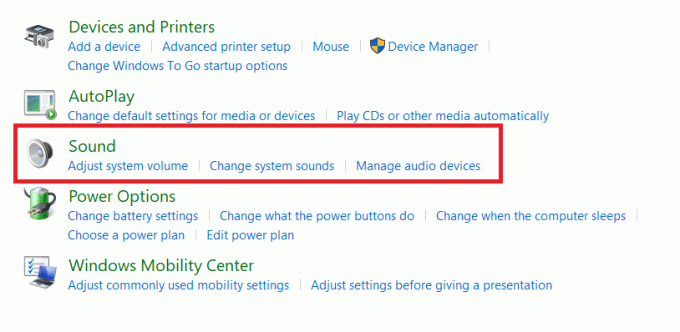
Читайте також:Як виправити, що аудіослужба не працює під керуванням Windows 10
Як створити ярлик на панелі керування звуком
Ви можете відкрити налаштування звуку за допомогою ярлика панелі керування звуком на робочому столі. Виконайте наведені нижче інструкції, щоб створити ярлик на робочому столі.
1. Натисніть кнопку Ключ Windows, тип Панель управлінняі натисніть на відчинено.

2. Встановіть Переглянути за як Категорія і виберіть Обладнання та звук налаштування.
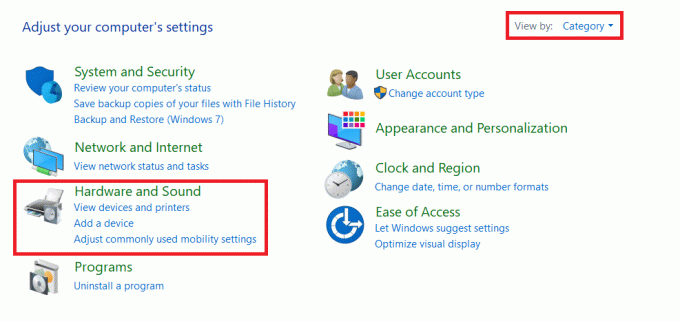
3. Клацніть правою кнопкою миші Звук і виберіть Створити ярлик.
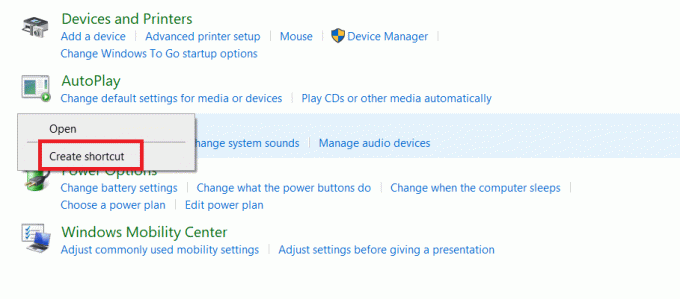
4. Натисніть Так щоб підтвердити запит.
Примітка: Цей ярлик не можна закріпити до меню «Пуск», але ви можете отримати до нього доступ з робочого столу.

Читайте також:Виправити Windows 10 Не встановлено аудіопристрої
Часті запитання (FAQ)
Q1. Звукове вікно на панелі керування видалено?
ВідповідьНемає, звукове вікно, що відкривається з панелі керування, не видаляється. Ви все ще можете отримати доступ до нього з панелі керування.
Q2. Чи потрібно встановлювати якісь програми, щоб відкрити панель керування звуком?
Відповідь Щоб відкрити, вам не потрібно встановлювати сторонні програми Панель управління звуком. Ви можете скористатися будь-яким із перерахованих вище способів. Зателефонував додаток Вухо труба також доступний у Microsoft Store для керування пристроями відтворення.
Q3. Чи є команда «Виконати», щоб безпосередньо відкрити вкладку «Зв’язок» у вікні панелі керування звуком?
Відповідь Так, можна використовувати C:\Windows\System32\rundll32.exe Shell32.dll, Control_RunDLL Mmsys.cpl,, 3 команду відкрити Комунікації вкладка в Панель управління звуком вікно безпосередньо за допомогою Біжи діалогове вікно. Крім того, ви можете змінити 0,1 і 2 в кінці виконання команди, щоб відкрити відтворення,Запис, і Звуки вкладка, відповідно.
Рекомендовано:
- Як надіслати код Skype у належному форматі
- Виправити Ubisoft Connect не працює
- Виправити помилку оновлення Kodi
- Як виправити відключений ключ Windows
Сподіваємося, що ця стаття допоможе вам отримати доступ Панель керування звуком в Windows 10. Повідомте нам, який із наведених вище методів допоміг вам найкраще. Залишайте свої запити та пропозиції в розділі коментарів нижче, якщо такі є.



